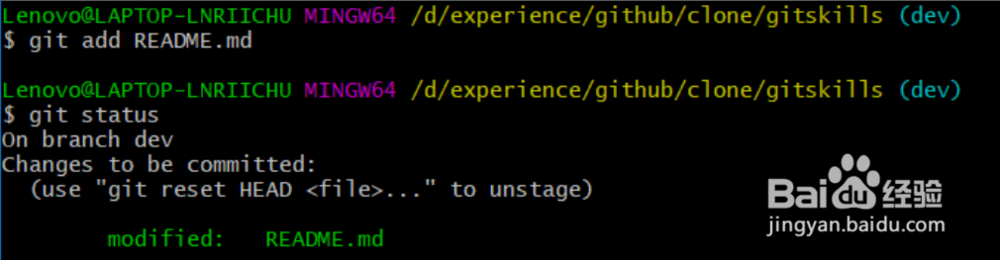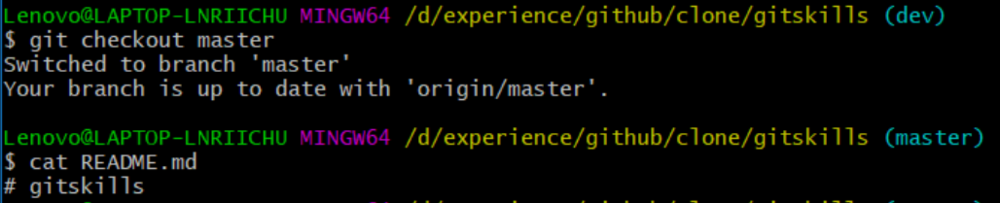1、首先我们打开上一节中我们克隆的版本库,然后右键键入Git Bash,然后我们使用命令“git checkout -b dev”来创建并切换分支,这个命令相当于“git branch dev”和“git checkout dev”两个命令的总和,如下图:
2、接下来我们使用“git branch dev”和“git checkout dev”两个命令会出现以下的现象,命令窗口会告诉我们这个dev的分支已经存在并且我们当前已经在dev分支上了,如下图:
3、我们可以使用命令“git branch”来查看分支情况,这个命令可以查看出所有当前版本的分支,在当前所在的分支前面会有一个星号,如下图:
4、接下来我们在我们的README.md文件中添加一行“Creating a new branch is quick”,如下图:
5、然后我们使用“git status”命令来查看版本库状态,命令窗口会告诉我们现在我们在dev分支上,然后README.md文件进行了修改,如下图:
6、然后我们使用“git add README.md”命令来将我们修改之后的README.md文件添加到暂存区中,然后我们使用“git status”再次查看一下版本库的状态,如下图:
7、然后我们使用“git commit -m "branch test1"”命令将我们的修改提交给版本库,然后仍然使用“git status”命令来查看版本库的状态,如下图:
8、接下来我们使用“git checkout master“命令来切换分支,从当前的dev分支切换到master分支上去,然后我们使用“cat README.md”命令来查看一下master分支下的README.md文件内容,发现master分支下的文件内容并没有改变,如下图:
9、接下来我们使用“git checkout dev”命令来从当前的master分支切换到dev分支,然后我们再关骇脘骱次使用“cat README.md”命令来查看一下README.md文件,发现这里的内容是我们之前修改的内容,说明两个分支下的文件内容不一致,是两条不同的时间线,如下图:
10、接下来我们切换回到master分支下,然后使用“git merge dev”命令来将我们的dev分支合并到master分支中,如下图:
11、最后我们再次使用“git bran罕铞泱殳ch”命令来查看一下我们现在的分支情况,发现我们现在处于master分髹瑕扔麝支上,然后由于我们已经使用了合并分支将dev分支上的内容合并到了master分支上,所以这里我们就可以放心的删除dev分支了,这里我们使用“git branch -d dev”命令来删除dev分支,删除完dev分支之后我们再次使用“git branch”命令来查看我们的分支情况,可以看到当前版本库里面只有master分支了,如下图: